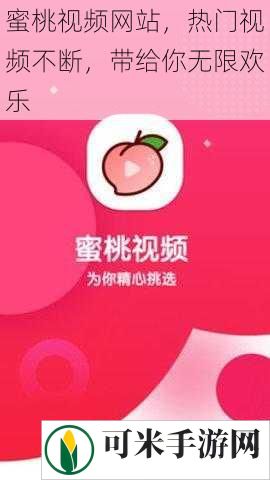在当今数字化的游戏时代,Steam 平台已成为广大游戏玩家购买和玩游戏的首选平台之一。对于一些新手玩家来说,在 Steam 平台购买游戏后,正确完成安装步骤可能会有些困惑。我们提供一份详细的攻略,帮助你在 Steam 平台上顺利安装游戏。

安装前的准备工作
1. 确保你的电脑满足游戏要求:在购买游戏之前,你需要了解游戏的系统要求,确保你的电脑硬件能够运行该游戏。你可以在游戏的 Steam 页面上查看系统要求,包括操作系统、处理器、内存、显卡等方面的要求。
2. 创建一个 Steam 账户:如果你还没有 Steam 账户,你需要先创建一个账户。在 Steam 官方网站上,点击“注册”按钮,按照提示填写相关信息即可。
3. 连接到稳定的网络:安装游戏需要从 Steam 服务器下载游戏文件,因此你需要连接到一个稳定的网络,以确保下载过程的顺利进行。
安装游戏
1. 登录 Steam 客户端:打开 Steam 客户端,输入你的账户名和密码登录。
2. 进入游戏库:在 Steam 客户端的界面上,点击“库”选项,你可以看到你已经购买的游戏。
3. 选择游戏:在游戏库中找到你想要安装的游戏,点击游戏名称进入游戏详情页面。
4. 点击“安装”按钮:在游戏详情页面中,你会看到“安装”按钮,点击它开始安装游戏。
5. 选择安装目录:在安装游戏之前,你需要选择游戏的安装目录。你可以点击“浏览”按钮选择一个目录,或者使用默认目录。
6. 等待安装完成:安装过程中,Steam 客户端会显示安装进度,你可以在安装进度条上看到安装的百分比。安装完成后,Steam 客户端会自动启动游戏。
常见问题及解决方法
1. 安装速度慢:如果你的下载速度很慢,可能是由于你的网络连接不稳定或者 Steam 服务器繁忙。你可以尝试更换网络环境或者等待一段时间再重新下载。
2. 安装失败:如果安装过程中出现错误,你可以尝试重新安装游戏或者联系 Steam 客服寻求帮助。
3. 游戏无法启动:如果游戏安装完成后无法启动,你可以尝试以下方法:
- 检查游戏是否需要更新:在 Steam 客户端中,你可以查看游戏的更新日志,确保你已经安装了最新的补丁。
- 检查电脑是否满足游戏要求:确保你的电脑硬件满足游戏的要求,并且已经安装了最新的驱动程序。
- 验证游戏文件完整性:在 Steam 客户端中,你可以右键点击游戏名称,选择“属性”,然后点击“本地文件”选项卡,点击“验证游戏文件完整性”按钮,以确保游戏文件的完整性。
- 重新安装游戏:如果以上方法都无法解决问题,你可以尝试重新安装游戏。
在 Steam 平台上购买游戏并正确安装并不难,只需要按照上述步骤进行操作即可。如果你在安装过程中遇到问题,可以参考中的常见问题及解决方法,或者联系 Steam 客服寻求帮助。希望能够帮助你顺利安装游戏,享受游戏的乐趣。